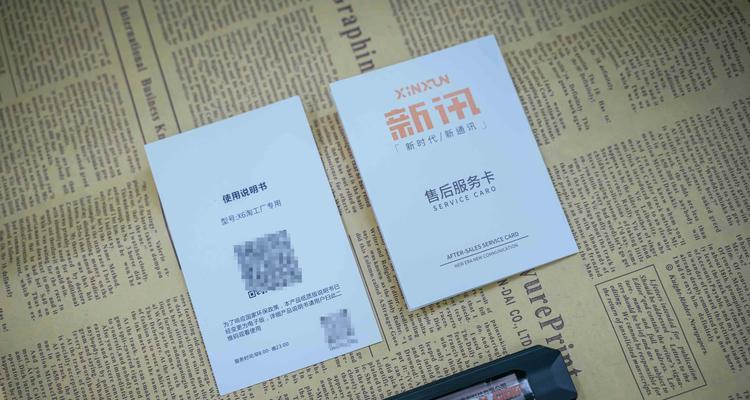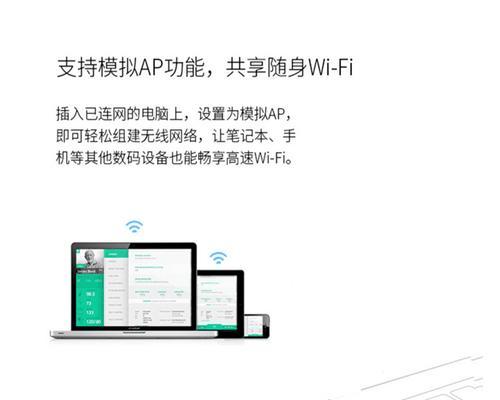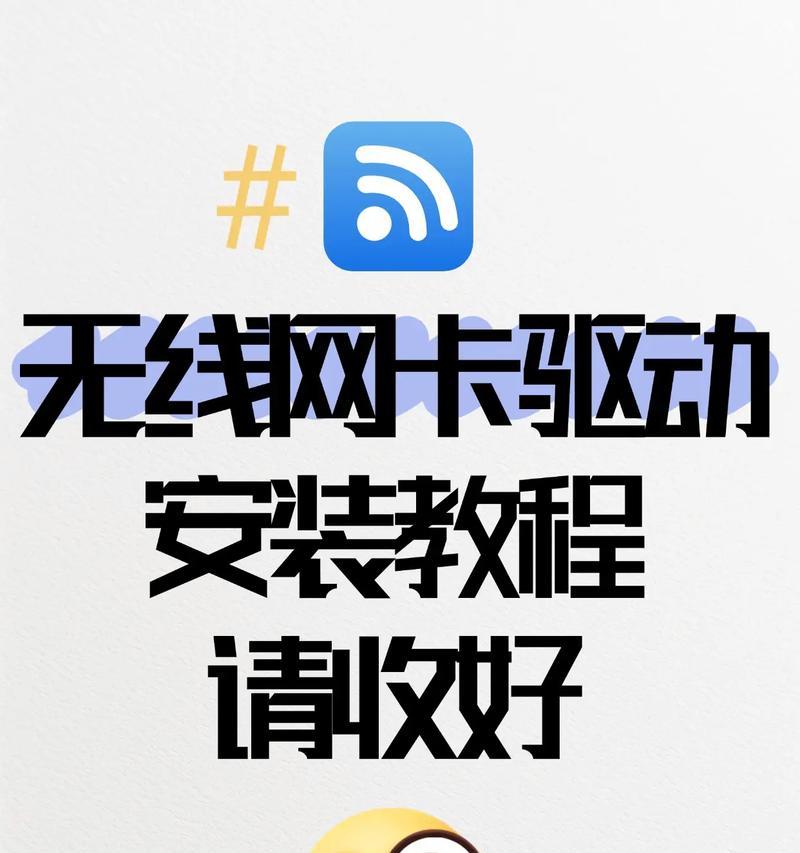可连电脑的无线网卡如何安装?使用过程中遇到问题怎么办?
- 电脑技巧
- 2025-05-29 11:23:02
- 18
随着互联网技术的飞速发展,无线网卡成为了我们连接网络不可或缺的设备之一。无论是台式电脑还是笔记本,通过无线网卡实现无线上网,已成为现代数字生活的一部分。但不少用户在安装或使用无线网卡时可能会遇到各种问题,接下来就让我带您一步步了解无线网卡的正确安装方法以及常见问题的解决办法。
无线网卡安装的必备条件与准备工作
在开始安装之前,我们需要确认一些基本条件已经满足,并做好相应的准备工作。
确认操作系统兼容性
需要确保您的操作系统版本支持无线网卡。Windows10或MacOSX等现代操作系统通常与大多数无线网卡兼容。确认兼容性可避免安装过程中出现不必要的问题。
检查物理安装条件
接着,确认您的电脑具备安装无线网卡的条件。对于台式电脑来说,需要一个可用的PCI或PCIExpress插槽;而对于笔记本电脑,则可能需要一个USB端口。
准备安装驱动程序
安装无线网卡前,必须提前下载好相应的驱动程序。通常无线网卡的制造商在其官方网站上提供了驱动下载选项。建议下载与您的操作系统相对应的最新驱动程序。

无线网卡的安装步骤
安装无线网卡其实并不复杂,只需按照以下步骤操作即可:
物理安装
对于台式机用户,关闭电脑电源,打开机箱,找到空闲的PCI或PCIExpress插槽,将无线网卡固定在主板上。如果是笔记本用户,只需将无线网卡插入USB端口即可。
驱动安装
打开电脑,系统通常会自动检测到新硬件并尝试安装驱动。如果没有自动安装,我们则需要手动安装之前下载的驱动程序。
1.插入驱动光盘,双击光盘中的安装文件,按照提示完成安装。
2.如果没有光盘,可以打开设备管理器,找到网络适配器选项,右键点击并选择“更新驱动程序软件”,然后选择“浏览计算机以查找驱动程序软件”。
配置无线网络
驱动安装完成后,您可以设置无线网络。在电脑右下角的系统托盘区域找到网络图标,右键点击选择“打开网络和共享中心”,接着选择“设置新的连接或网络”,按提示操作连接到无线路由器。
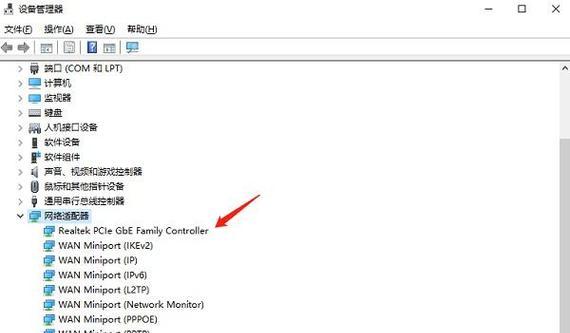
常见问题及解决方案
安装好无线网卡之后,您可能会遇到一些问题。下面是一些常见问题及其解决办法:
问题1:无线网卡驱动安装失败
解决方案:
1.确认下载的驱动是否正确匹配您的操作系统和无线网卡型号。
2.尝试卸载当前驱动,重新启动电脑后再次尝试安装。
3.若问题依旧,可能需要尝试使用第三方驱动管理软件来安装驱动。
问题2:无线网卡无法连接到网络
解决方案:
1.检查无线路由器是否正常工作。
2.确认无线网卡是否在可接受信号范围内。
3.尝试重启路由器和电脑,有时候简单的重启就能解决问题。
问题3:无线网卡连接不稳定
解决方案:
1.检查是否有其他电子设备干扰无线信号,比如微波炉、蓝牙设备等。
2.尝试更新到无线网卡的最新固件。
3.考虑更换无线信道,以避开拥堵的信号频率。
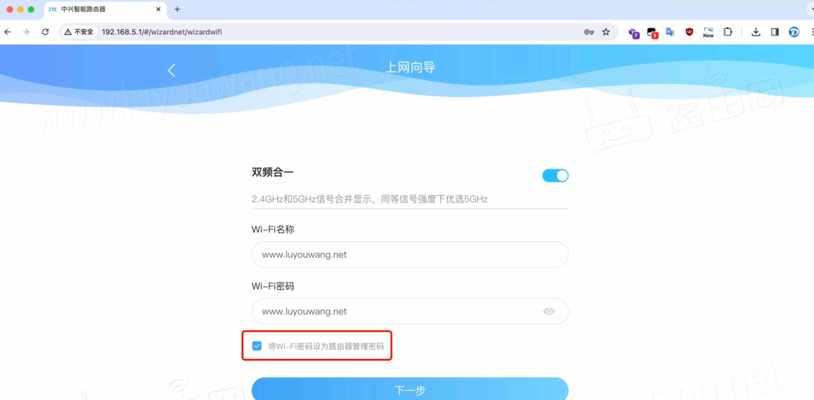
结语
通过以上步骤,您应该能够顺利完成无线网卡的安装,并应对使用过程中可能遇到的一些问题。切记,保持系统和驱动程序更新是保证无线网卡稳定运行的关键。如果您遇到任何困难,不要忘记参考无线网卡的用户手册,或是直接联系制造商获取支持。随着网络技术的不断进步,无线网卡的安装与使用将变得更加简单高效。祝您上网愉快!
版权声明:本文内容由互联网用户自发贡献,该文观点仅代表作者本人。本站仅提供信息存储空间服务,不拥有所有权,不承担相关法律责任。如发现本站有涉嫌抄袭侵权/违法违规的内容, 请发送邮件至 3561739510@qq.com 举报,一经查实,本站将立刻删除。!
本文链接:https://www.xieher.com/article-11131-1.html